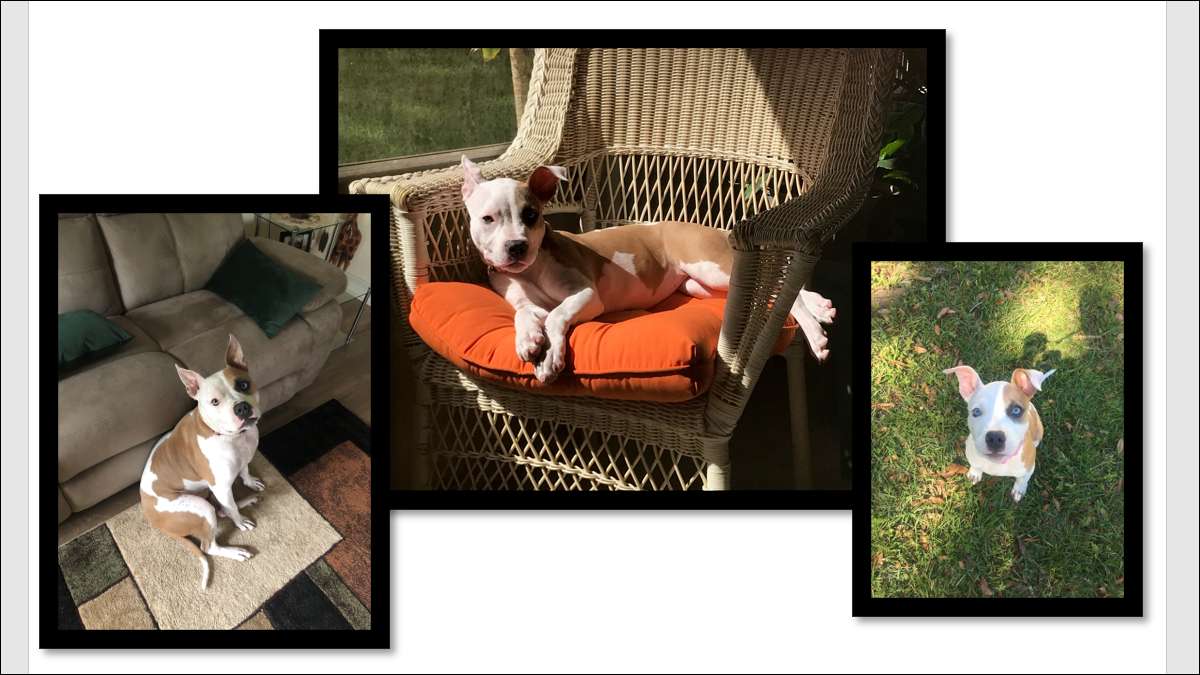
การทำงานกับรูปภาพใน Microsoft Word ไม่จำเป็นยาก แต่มีเทคนิคบางอย่าง วางตำแหน่งรูปภาพของคุณ . หากคุณมีภาพตั้งแต่สองภาพขึ้นไปที่คุณต้องการทับซ้อนกันเราจะแสดงให้คุณเห็นว่า
ปรับตัวเลือกเค้าโครงรูปภาพ
ก่อนที่คุณจะสามารถทับรูปภาพของคุณใน Word คุณต้องแน่ใจว่าคุณใช้การสนับสนุน ตัวเลือกเค้าโครง . คุณสามารถตรวจสอบวิธีที่แตกต่างกันสองสามวิธี
- เลือกภาพและคลิกไอคอนตัวเลือกเค้าโครงที่ปรากฏทางด้านขวาของมัน
- เลือกรูปภาพไปที่แท็บรูปแบบรูปภาพที่ปรากฏขึ้นแล้วคลิกลูกศรแบบเลื่อนลงข้อความ Wrap
- คลิกขวาที่ภาพและเลื่อนเคอร์เซอร์ของคุณเพื่อตัดข้อความเพื่อแสดงตัวเลือกในเมนูป๊อปอัฟกตี้
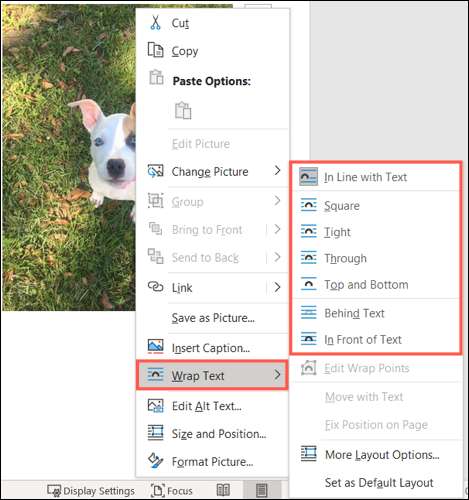
หากคุณใช้ตัวเลือกข้อความในบรรทัดคุณจะไม่สามารถซ้อนทับรูปภาพของคุณจนกว่าคุณจะเลือกตัวเลือกเค้าโครงที่แตกต่างกัน ไปสำหรับสแควร์แน่นผ่านหรือหนึ่งในคนอื่น ๆ - ไม่ว่าจะทำงานได้ดีที่สุดสำหรับเอกสารของคุณ
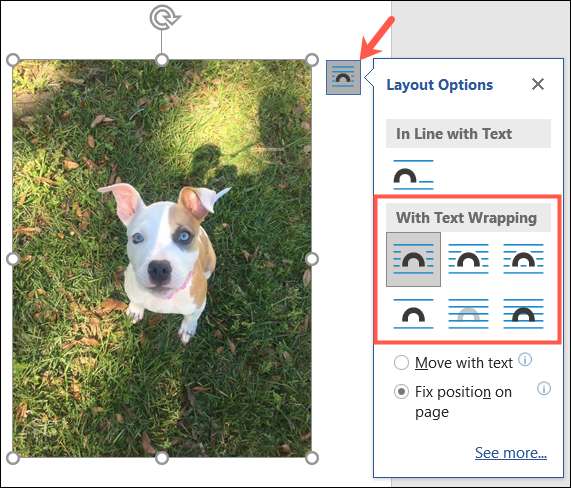
ถัดไปคุณจะเปิดใช้งานคุณสมบัติในการซ้อนทับรูปภาพของคุณ
ที่เกี่ยวข้อง: การใช้เทมเพลตเพื่อให้แน่ใจว่าเค้าโครงทั่วไปและการฟอร์แมต
อนุญาตให้ภาพทับซ้อนในคำ
คุณอาจสังเกตเห็นเมื่อคุณ ลากภาพ ใกล้กับอีกในเอกสารคำของคุณที่คุณไม่สามารถวางไว้ที่ด้านบนของอีก ภาพอื่น ๆ อาจเลื่อนออกไปเพื่อให้มีที่ว่างสำหรับคนที่คุณลาก
ที่เกี่ยวข้อง: วิธีย้ายรูปภาพอย่างอิสระใน Microsoft Word
ในการซ้อนทับรูปภาพใน Word คุณต้องเปิดใช้งานตัวเลือกนี้สำหรับแต่ละภาพที่คุณต้องการในกลุ่ม
- เลือกรูปภาพคลิกไอคอนตัวเลือกเค้าโครงทางด้านขวาและคลิก "ดูเพิ่มเติม" ที่ด้านล่าง
- เลือกรูปภาพไปที่แท็บรูปแบบรูปภาพคลิก "ตำแหน่ง" และเลือก "ตัวเลือกเค้าโครงเพิ่มเติม"
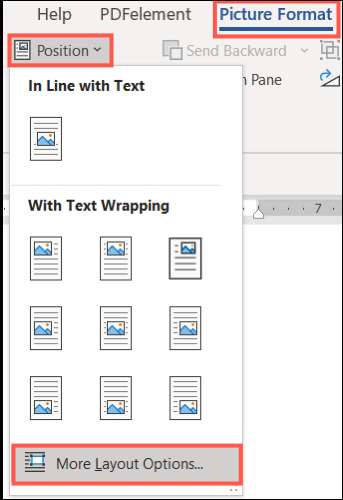
เมื่อหน้าต่างเค้าโครงเปิดขึ้นคุณควรอยู่ในแท็บตำแหน่ง แต่ถ้าไม่ให้เลือก ที่ด้านล่างของหน้าต่างด้านล่างตัวเลือกให้ทำเครื่องหมายที่ช่องเพื่อให้ทับซ้อนกัน คลิก "ตกลง"
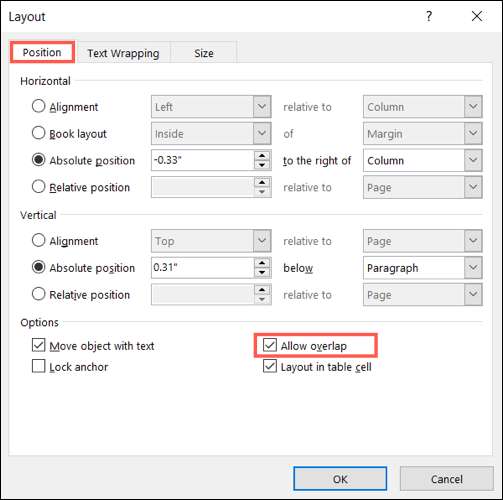
ตรวจสอบให้แน่ใจว่าคุณเปิดใช้งานตัวเลือกการซ้อนทับสำหรับแต่ละภาพที่คุณต้องการวางซ้อน
ซ้อนทับรูปภาพของคุณใน Word
เมื่อทั้งหมดข้างต้นอยู่ในสถานที่เพียงลากภาพของคุณและซ้อนทับพวกเขาตามที่คุณต้องการ
หากคุณต้องการให้รูปภาพเฉพาะที่อยู่ด้านบนคลิกขวาหรือไปที่แท็บรูปแบบรูปภาพแล้วเลือก "นำไปข้างหน้า" หรือ "นำไปข้างหน้า" ขึ้นอยู่กับจำนวนภาพที่คุณใช้และวิธีที่คุณต้องการให้พวกเขาอยู่ในตำแหน่ง
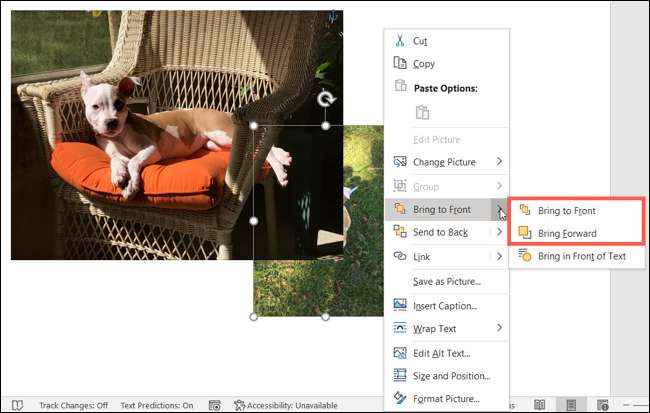
คุณสามารถดำเนินการที่คล้ายกันหากคุณต้องการภาพด้านหลัง คลิกขวาหรือไปที่แท็บรูปแบบรูปภาพแล้วเลือก "ส่งย้อนกลับ" หรือ "ส่งไปที่ด้านหลัง"
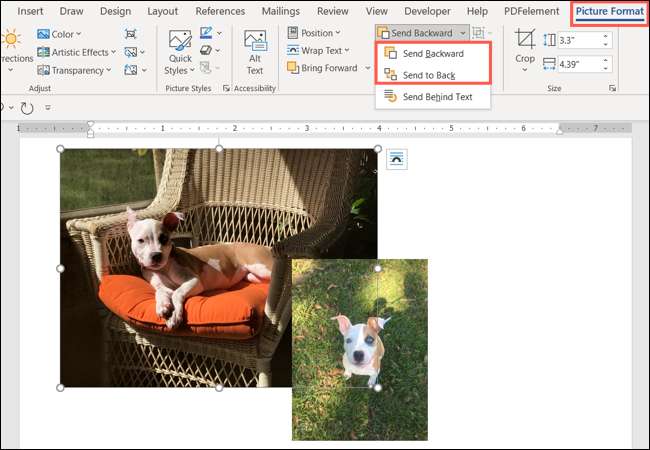
ภาพที่ทับซ้อนกันในคำไม่ยากอย่างที่คุณเห็น แต่มันเป็นหนึ่งในเทคนิคที่ซ่อนอยู่ที่สามารถทำให้การทำงานกับภาพง่ายขึ้นมากเช่นเดียวกับ วางข้อความไว้ด้านบนของภาพ .







